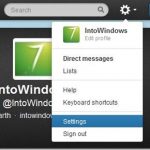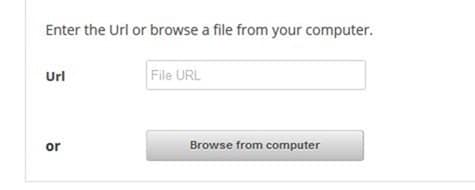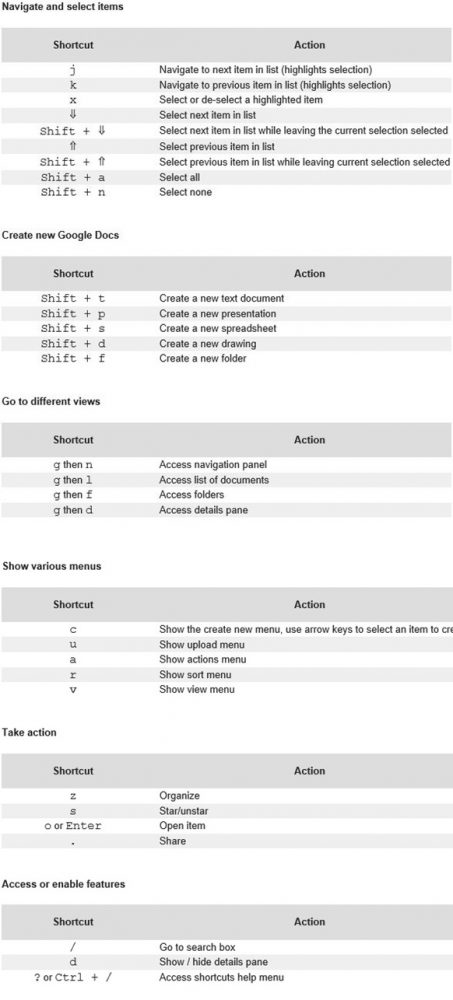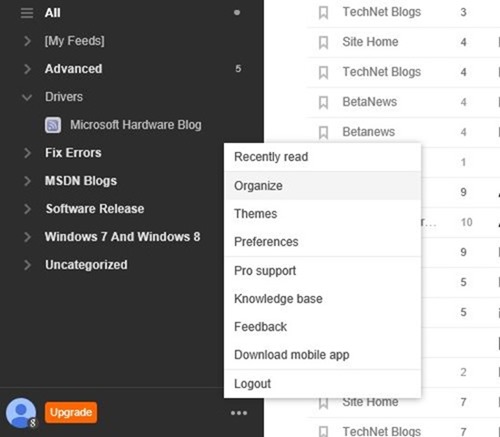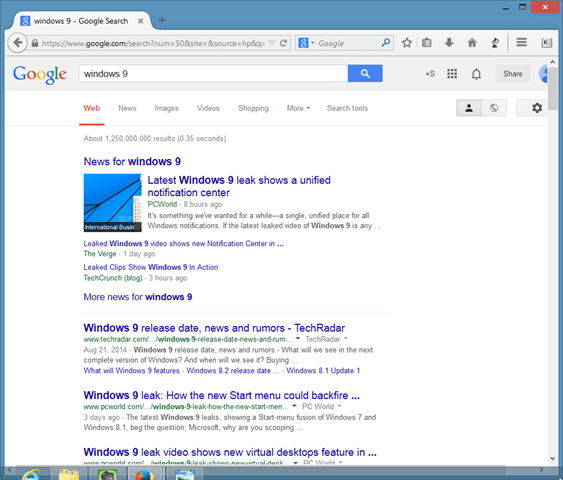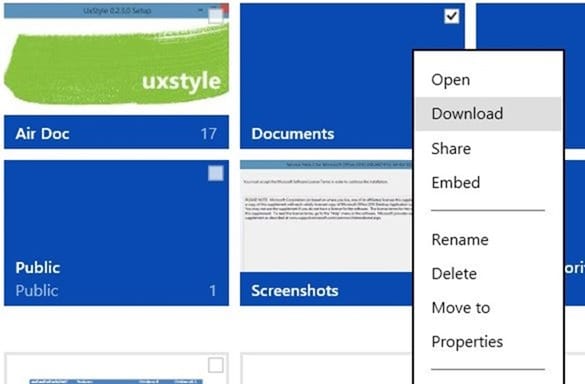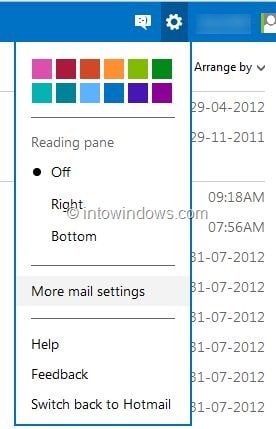Depuis le lancement d’Outlook.com, nous avons rédigé une série de guides pour vous aider à explorer les meilleures fonctionnalités et options du nouveau service de messagerie Web de Microsoft. Comment renommer votre compte Hotmail dans Outlook.com, revenir d’Outlook.com à Hotmail et Live, comment récupérer et réinitialiser votre mot de passe Outlook.com et comment fermer et supprimer un compte Outlook.com pour n’en nommer que quelques-uns.
Le nouveau service de messagerie Microsoft Outlook.com offre non seulement une interface sans encombrement, mais comprend également des fonctionnalités intéressantes. Les utilisateurs qui ont suivi de près le monde de la technologie savent probablement qu’Outlook.com permet aux utilisateurs envoyer des fichiers jusqu’à 300 Mo comme pièces jointes. Cependant, ce n’est pas une fonctionnalité exclusive d’Outlook.com et une fonctionnalité similaire est également présente dans Hotmail, ce que de nombreux utilisateurs ne connaissent pas.
Bien qu’il existe un certain nombre de services de partage de fichiers gratuits disponibles pour partager des fichiers volumineux, l’envoi de fichiers volumineux par courrier électronique est la meilleure option. Dans ce guide, nous vous montrerons comment envoyer des fichiers jusqu’à 300 Mo à partir de votre compte Outlook.com.
Étape 1: Connectez-vous à votre compte Outlook, cliquez ou appuyez sur le bouton Nouveau pour commencer à rédiger un nouvel e-mail.
Étape 2: Saisissez l’objet, l’adresse e-mail et le message auxquels vous souhaitez envoyer le message et la pièce jointe, puis cliquez sur Pièces jointes pour localiser le fichier que vous souhaitez envoyer en pièce jointe au courrier. Sélectionnez le fichier, puis cliquez sur Ouvrir. Si la taille du fichier est supérieure à 25 Mo, vous verrez “Désolé, cet e-mail contient plus de 25 Mo de fichiers joints. Pour envoyer ces fichiers, utilisez le message” SkyDrive “.
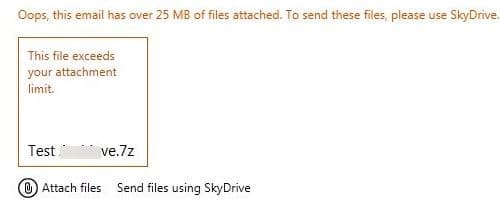
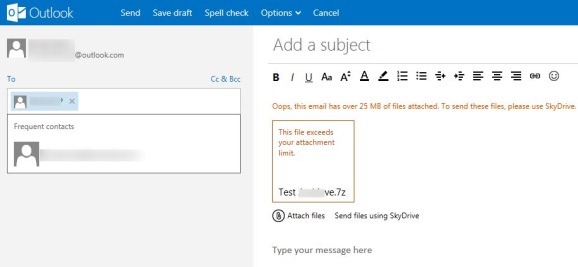
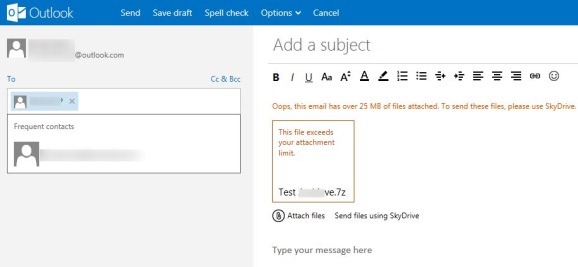
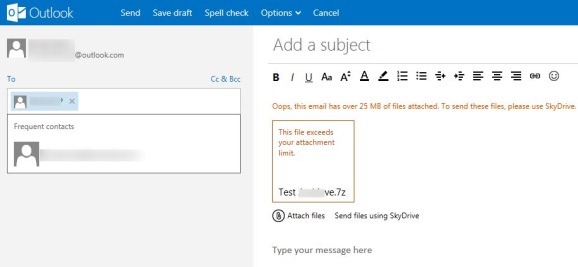
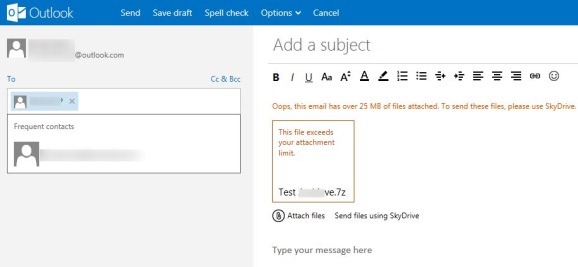
Mieux encore, vous pouvez toujours envoyer votre énorme fichier en le téléchargeant sur SkyDrive. Vous pouvez télécharger le fichier sur SkyDrive sans quitter Outlook.com. Cliquez Envoyer des fichiers à l’aide de SkyDrive option qui apparaît juste en dessous du nom du fichier pour commencer à télécharger le fichier sur SkyDrive.
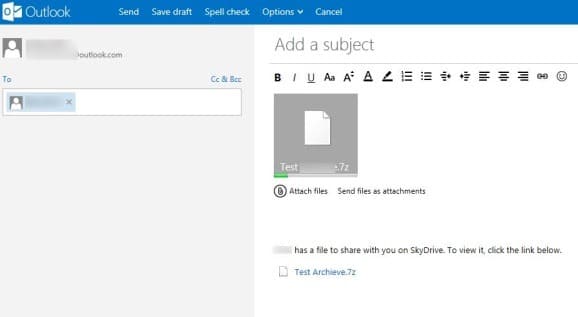
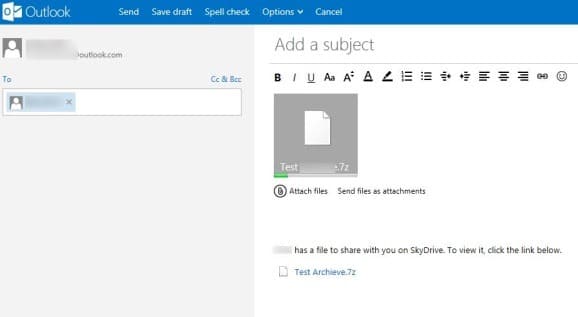
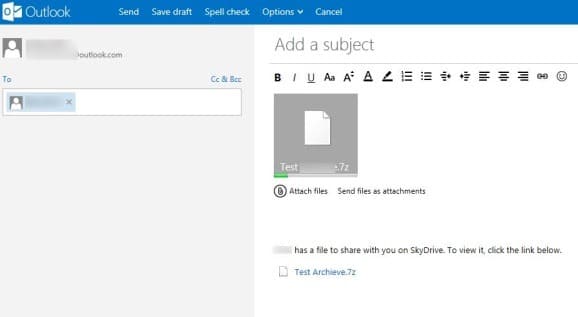
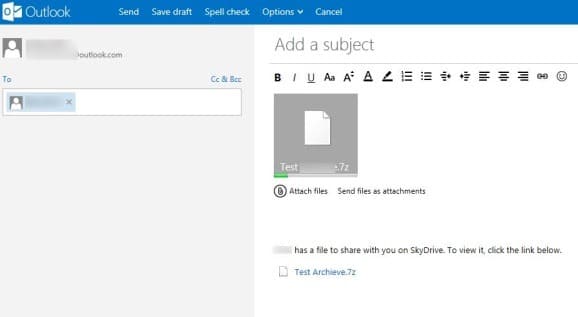
Vous pouvez envoyer des pièces jointes jusqu’à 300 Mo en utilisant cette méthode. En fonction de votre vitesse Internet et de la taille du fichier, le téléchargement peut prendre de quelques minutes à plusieurs heures. Outlook.com ajoute automatiquement le message «Cet utilisateur (votre nom d’utilisateur) a un fichier à partager sur SkyDrive. Pour l’afficher, cliquez sur le lien ci-dessous» à la fin du message.
Une fois terminé, cliquez sur le bouton Envoyer pour envoyer le courrier. C’est tout! Tu as fait!